Cómo tener el Pasaporte COVID en tu móvil Android
Os explicamos, paso a paso, como tener el Certificado COVID en vuestro smartphone.
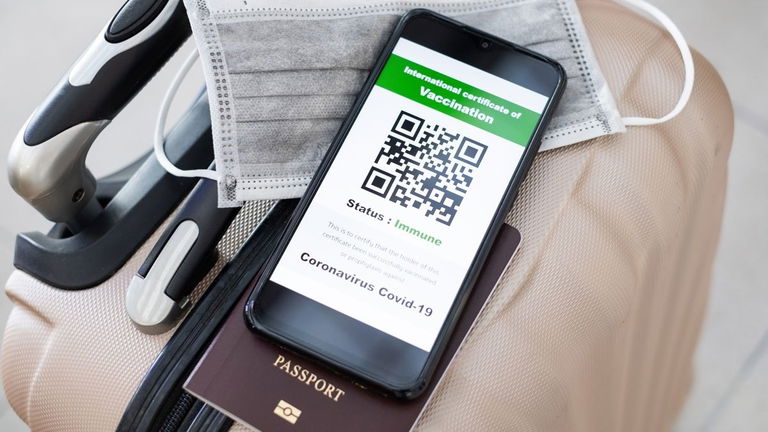
Con las actuales restricciones impuestas debido al constante aumento de casos de Covid-19, tanto para viajar como para acceder a los locales de hostelería de algunas Comunidades Autónomas se nos solicita presentar el Certificado COVID o Pasaporte COVID, un documento que acredita que ya estamos vacunados con la pauta completa o que ya hemos pasado la enfermedad.
Para que no os tengáis que preocupar de llevar el Certificado COVID impreso siempre encima, os vamos a explicar, de forma detallada, cómo tener el Pasaporte COVID en vuestro móvil Android.
Para ello, os vamos a contar de forma clara y concisa cómo descargar el Certificado COVID en vuestro terminal y cómo añadirlo, posteriormente, a Google Pay, la aplicación de pagos de Google para localizarlo más fácilmente.
Cómo descargar el Pasaporte COVID en el móvil
Para poder descargar el Pasaporte COVID en nuestro smartphone Android, primero tendremos que solicitarlo, algo que podremos hacer de dos formas, las cuales os pasamos a detallar a continuación.
La primera manera de solicitar el Certificado COVID es entrar en la página web que ha creado el Ministerio de Sanidad para esta tarea y acceder al mismo mediante tu certificado digital, la Cl@ave permanente o el programa Autofirma. Para realizar esta tarea os va a resultar de utilidad esta guía de cómo usar vuestro móvil como lector de DNI electrónico.
La segunda forma de solicitar el Pasaporte COVID es hacerlo, directamente, a tu Comunidad Autónoma utilizando las páginas web o aplicaciones del servicio de salud de cada una de ellas:
- Andalucía: A través de la web ClicSalud+ y desde la app Salud Andalucía para Android
- Aragón: Desde el portal Salud Informa y desde la app con el mismo nombre que está disponible para Android.
- Asturias: A través de la página Astur Salud.
- Baleares: Desde la web Ibsalut.
- Canarias: Desde el portal miHistoria y desde la aplicación móvil para Android.
- Cantabria: A través de la web CCDCan y de la app SCSalud, disponible para Android.
- Castilla La Mancha: Desde el portal Sescam y desde la app Android con el mismo nombre.
- Castilla y León: Accediendo a la Carpeta del paciente, y a través de la app SACYL Conecta disponible para Android.
- Cataluña: A través de la web La meva Salut y desde la app La meva Salut, disponible para Android.
- Comunidad Valenciana: Accediendo a la web del Certificado COVID Digital UE de la Generalitat Valenciana y registrándote mediante el número de la tarjeta sanitaria y la fecha de nacimiento y desde la aplicación GVA+ Salud, disponible para Android.
- Extremadura: Utilizando el portal Salud Extremadura y con la aplicación CSOnline Extremadura, disponible para Android.
- Galicia: A través del sistema Chave365 y con la app PassCovid.gal disponible para Android.
- La Rioja: Desde la web Rioja Salud y desde la aplicación Android con el mismo nombre.
- Madrid: A través del portal Mi carpeta salud y mediante la app Tarjeta Sanitaria disponible para Android.
- Melilla: Desde la Sede Electrónica de esta Comunidad Autónoma.
- Murcia: Mediante la página web de su Sede Electrónica.
- Navarra: A través de la Carpeta Personal de Salud y desde la aplicación Carpeta Personal de Salud disponible para Android.
- País Vasco: Mediante la web de Osakidetza y desde la app Osakidetza disponible para Android.
Una vez solicitado el Certificado COVID, este se nos enviará en un archivo PDF en el cual encontraremos un código QR, el cual podemos descargar para llevarlo en nuestro móvil o en cualquier otro dispositivo.
Cómo añadir el Pasaporte COVID a Google Pay
Una vez que hayamos descargado el Pasaporte COVID en nuestro dispositivo móvil, lo podemos añadir a Google Pay como una tarjeta más siguiendo unos sencillos pasos, tal como ya os adelantamos recientemente.
En primer lugar, necesitamos una aplicación para llevar el Certificado COVID a nuestro monedero virtual porque la app de pagos de Google no permite incorporar tarjetas por código QR. Para ello, descargamos e instamos la app Pass2Pay, cuyo enlace directo de descarga en Google Play Store os dejamos al final de este artículo.
Una vez abierta la aplicación, se nos muestra un menú en el que debemos seleccionar una de las siguientes opciones: Abrir archivo PDF o Abrir imagen y esto lo haremos en función del formato en el cual tengamos descargado el certificado en nuestro móvil.
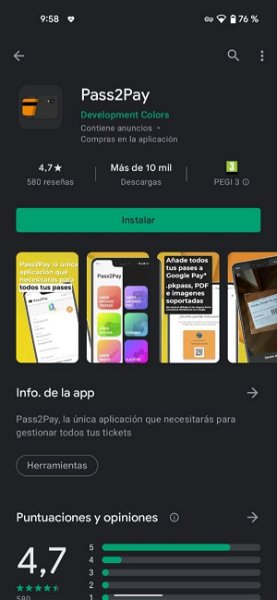
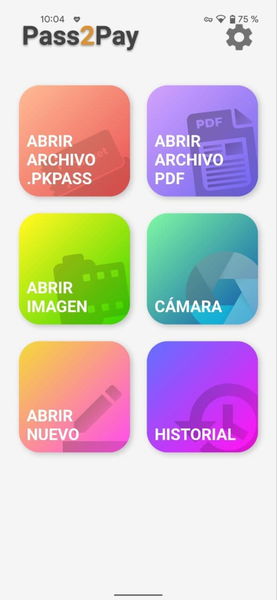
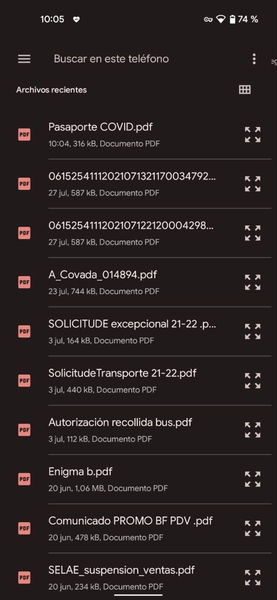



Una vez que hayamos seleccionado una de las dos opciones, nos aparecerá una pantalla en la cual tendremos que encontrar el archivo de nuestro Pasaporte COVID y pulsar sobre él. Si tienes el certificado alojado en la carpeta Descargas, ya te aparecerá en la primera vista.
Una vez elegido el archivo, nos aparecerá una pantalla en la que se nos pregunta si queremos utilizar la identificación de texto y en la cual debemos pulsar sobre Aceptar para que la aplicación sea capaz de detectar el código QR del certificado.
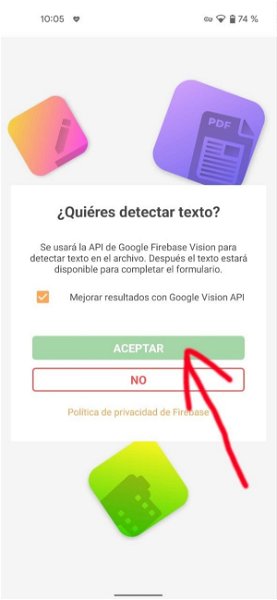
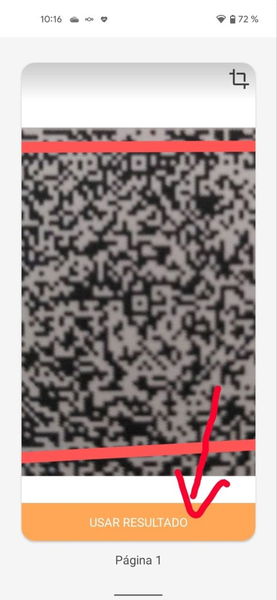


Una vez hecho esto, pasaremos a una pantalla en la que veremos como la app analiza el contenido de nuestro certificado, incluido el código QR que hay en él. Una vez que finalice el escaneo de nuestro certificado tendremos que pulsar en el botón Usar resultado para utilizar el código QR de nuestro Pasaporte COVID.
A continuación, nos aparecerá una pantalla en la que la aplicación nos informará sobre el uso de las cookies y que para ser gratuita compartirá nuestros datos personales con sus anunciantes. Llegados a este punto, tendremos que pulsar en el botón Sí, acepto ver anuncios personalizados para aceptar estas condiciones, ya que, si no lo hacemos tendremos que pasar por caja para poder utilizar esta aplicación.
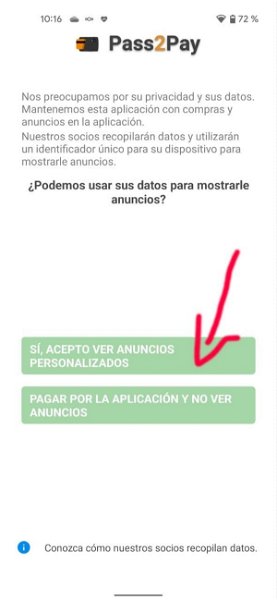
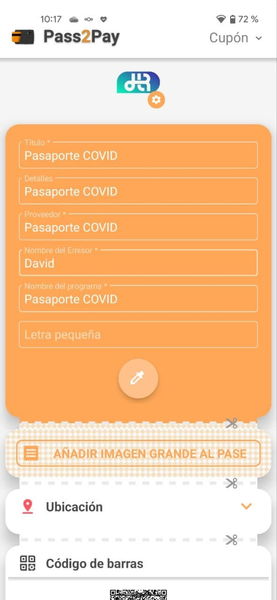


En la siguiente pantalla tendremos que rellenar todas las casillas marcadas con un asterisco, pero no te preocupes porque basta con que pongas en cada una de ellas una descripción de lo que estamos guardando como, por ejemplo, Certificado COVID o Pasaporte COVID. Este es el nombre que nos aparecerá en Google Pay una vez que lo hayamos añadido como una tarjeta.
Una vez que rellenes todos los campos, baja hasta abajo del todo en la aplicación, sin tocar nada más y pulsa en la opción Guardar en el teléfono que aparece con un logo de Google a la derecha.
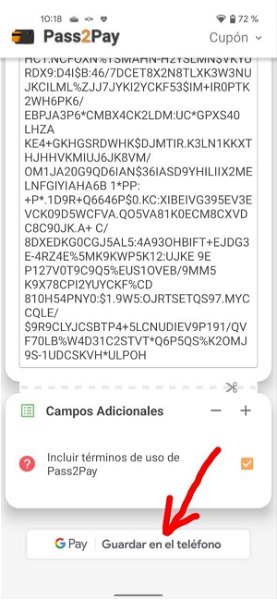
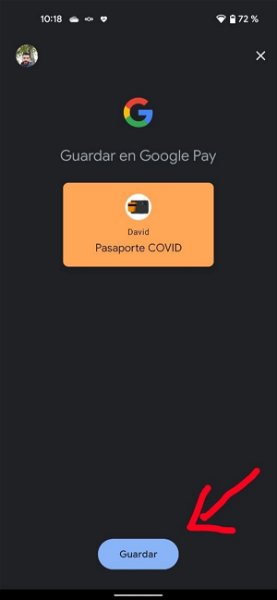
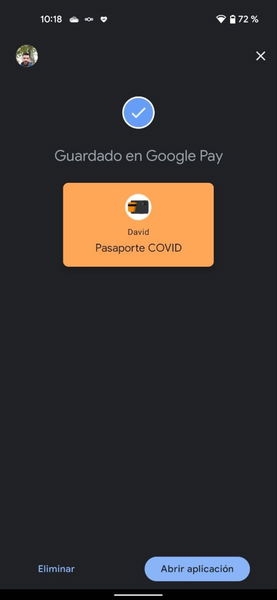



Para finalizar, te saldrá una pantalla muy similar a la anterior con el mensaje Guardado en Google Pay que te indicará que ya se ha añadido correctamente tu Pasaporte COVID y si entramos en la aplicación de Google nos aparecerá una tarjeta con el nombre que le hayamos puesto anteriormente.